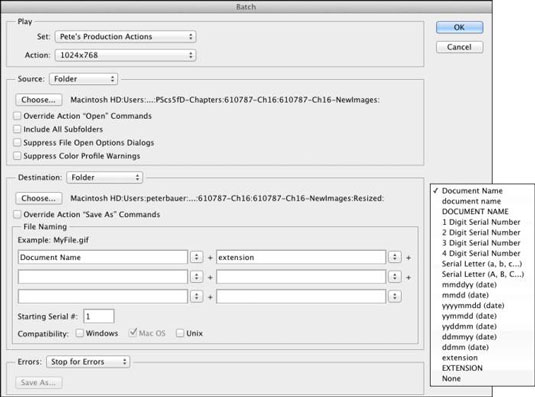Επιλέγοντας Αρχείο→ Αυτοματοποίηση→ Μαζική, μπορείτε να αναπαράγετε μια ενέργεια σε έναν αριθμό αρχείων. Επιλέγετε μια ενέργεια για αναπαραγωγή και επίσης έναν φάκελο με αρχεία εικόνας για αναπαραγωγή. τότε αποφασίζετε τι θέλετε να κάνετε με τα αρχεία αφού ολοκληρωθεί η Ενέργεια με αυτά.
Μπορείτε να αφήσετε τις εικόνες ανοιχτές στο Photoshop, να τις αποθηκεύσετε και να τις κλείσετε ή (πολύ ασφαλέστερα) να τις αποθηκεύσετε σε άλλο φάκελο, διατηρώντας τα πρωτότυπα. Το σχήμα δείχνει το πλαίσιο διαλόγου Μαζική και επίσης το αναδυόμενο μενού για τα πεδία στην περιοχή Ονομασία αρχείων. (Όταν επιλέγετε έναν νέο φάκελο ως προορισμό στο Μαζί, πρέπει να πείτε στο Photoshop πώς θέλετε να ονομάζονται τα νέα αρχεία.)
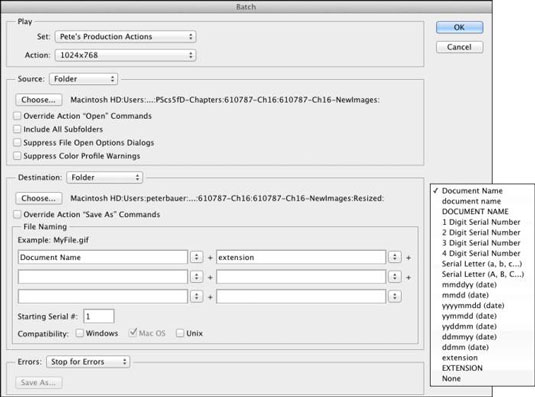
Η εντολή Batch είναι πολύ πιο απλή από όσο φαίνεται!
Πρέπει να θυμάστε τρία πράγματα κατά την εκχώρηση ονομάτων αρχείων:
-
Συμπεριλάβετε μια μεταβλητή. Κάτι πρέπει να αλλάξει από όνομα αρχείου σε όνομα αρχείου. Επιλέξτε ένα από τα εννέα κορυφαία στοιχεία στο αναδυόμενο μενού της ενότητας Ονομασία αρχείων (κάποια έκδοση του αρχικού ονόματος εγγράφου ή σειριακό αριθμό ή σειριακό γράμμα). Δεν χρειάζεται να βρίσκεται στο πρώτο πεδίο, αλλά ένα στοιχείο του ονόματος αρχείου πρέπει να είναι διαφορετικό από αρχείο σε αρχείο.
-
Μην χρησιμοποιείτε τελεία (.) σε κανένα πεδίο. Μπορείτε να πληκτρολογήσετε οποιοδήποτε από τα πεδία (εκτός από το τελευταίο που χρησιμοποιείτε), αλλά για συμβατότητα, επιμείνετε με γράμματα, αριθμούς, κάτω παύλες (_) και παύλες (@@hy).
Μην χρησιμοποιείτε τελεία (.) στο όνομα του αρχείου. Η μόνη περίοδος που πρέπει να χρησιμοποιείται σε ένα όνομα αρχείου είναι αυτή που προστίθεται αυτόματα αμέσως πριν από την επέκταση αρχείου. Η συμπερίληψη μιας περιόδου νωρίτερα σε ένα όνομα αρχείου μπορεί να καταστήσει αυτό το αρχείο μη αναγνωρίσιμο για ορισμένα προγράμματα.
-
Έχετε δύο άλλες σημαντικές αποφάσεις στο πλαίσιο διαλόγου Μαζική. Όταν επιλέγετε να καταργήσετε τυχόν εντολές Open στην Ενέργεια, προστατεύεστε από κακώς εγγεγραμμένες Ενέργειες που ξεκινούν ανοίγοντας την εικόνα με την οποία έχουν εγγραφεί.
Ωστόσο, εάν η Ενέργεια εξαρτάται από το περιεχόμενο ενός δεύτερου αρχείου, δεν θέλετε να παρακάμψετε αυτήν την εντολή Άνοιγμα. Γενικά, θέλετε να παρακάμψετε τυχόν εντολές Αποθήκευση ως που έχουν καταγραφεί στην Ενέργεια, βασιζόμενοι αντ' αυτού στις αποφάσεις που λαμβάνετε στο πλαίσιο διαλόγου Παρτίδα για να προσδιορίσετε την τύχη της εικόνας.
Λάβετε υπόψη ότι μπορείτε επίσης να επιλέξετε μερικές από τις εικόνες σε έναν φάκελο στο Bridge και, στη συνέχεια, να επιλέξετε Εργαλεία→Photoshop→Batch από το κύριο μενού του Bridge για να εκτελέσετε μια ενέργεια μόνο σε αυτά τα αρχεία. Το μενού Πηγή θα οριστεί σε Γέφυρα.